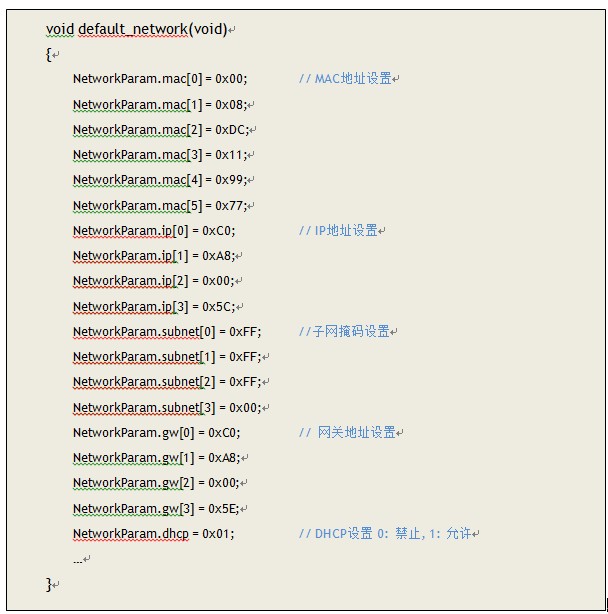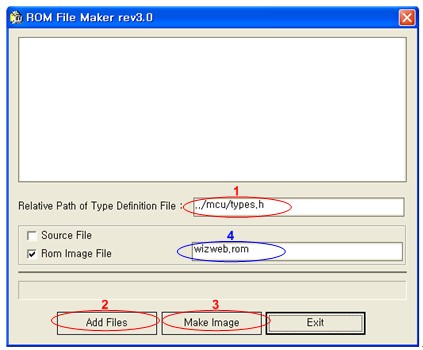大家好,前面我们为大家分享了如何用W7100A实现HTTP服务器(一),今天继续为大家分享后面一部分,希望对大家有帮助~
2.4 程序二进制固件文件生成
利用Keil uVision3程序建立在HTTP服务器应用手册中附带的Keil工程文件。如果成功建立工程,在输出窗口中将会显示如下信息。

图3 成功编译信息
上面信息中的“code=28800”表示输出文件的二进制大小。因为用户将要添加二进制网页,所以这个值必须按照网页二进制的初始地址来设定。这个设置在Keil工程文件romfile.h中,由于十进制数28800用十六进制表示为0x7080,按照下面进行设置。


图4 WizISP程序
为了能够将wizweb.rom文件和7100Webserver.bin文件组合成一个文件,将这两个文件移动到allbin.bat文件和allbin.exe文件存在的文件夹下。然后运行allbin.bat文件。allbin.bat文件和allbin.exe文件都包含于HTTP服务器应用手册中的附件文件中。allbin.bat文件通过添加7100Webserver.bin终端的wizweb.rom来创建一个二进制文件。以All_XXXXXX.bin格式创建组合文件。当前的日期会显示在XXXXXX部分。将该文件烧录到WizISP程序中,然后将组合的文件写入到W7100A的代码区域中。程序的组合文件和页面将会被烧录到W7100A中。
3.HTTP服务器演示

图5 超级终端机(Hyper terminal)信息

图6 W7100A HTTP服务器主页面